
发布时间:2023-03-29 来源:win7旗舰版 浏览量:
|
Windows 7,中文名称视窗7,是由微软公司(Microsoft)开发的操作系统,内核版本号为Windows NT 6.1。Windows 7可供家庭及商业工作环境:笔记本电脑 、平板电脑 、多媒体中心等使用。Windows 7可供选择的版本有:入门版(Starter)、家庭普通版(Home Basic)、家庭高级版(Home Premium)、专业版(Professional)、企业版(Enterprise)(非零售)、旗舰版(Ultimate)。 第一步、进入Win8系统后,我们先将鼠标移到桌面左下角,单击右键,接着在弹出的快捷菜单中找到并选择“命令提示符(管理员)”选项;  第二步、在“命令提示符”窗口中,输入 “netsh wlan set hostednetwork mode=allow ssid=Test key=0123456789”命令,点击回车键; 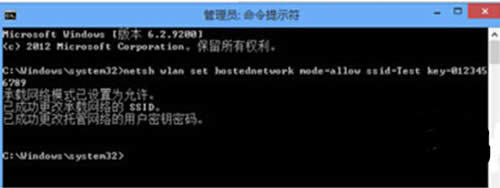 第三步、找到位于win8系统桌面右下角的网络图标,按下鼠标右键,选择 “打开网络和共享中心”; 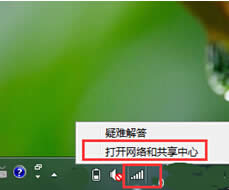 第四步、在打开的窗口左侧,找到并选择 “更改适配器设置”; 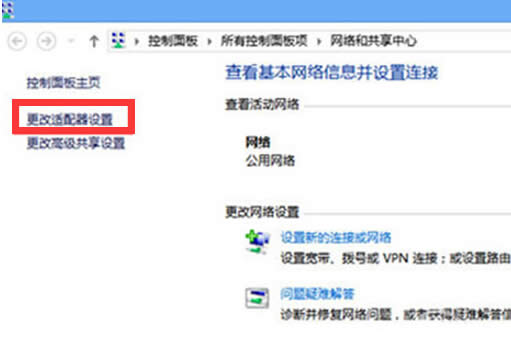 第五步、在“网络连接”的窗口下,我们可以找到虚拟出来的网络连接;接着右键点击“以太网”选择“属性”(大家根据自己的实际网络名称选择); 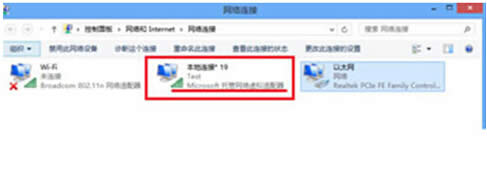 第六步、系统弹出“属性”页面后,切换到“共享”选项卡,勾选下图中的选项,同时在“家庭网络连接”的下拉框中选择虚拟出的网络就可以啦。 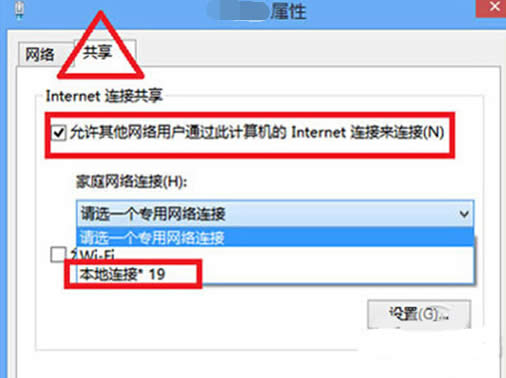 结语:以上windows7旗舰版下载教程之后,我们就成功的在win8系统下创建了一个WiFi热点啦!如果您还有疑问的地方,请留言哦! windows 7 的设计主要围绕五个重点——针对笔记本电脑的特有设计;基于应用服务的设计;用户的个性化;视听娱乐的优化;用户易用性的新引擎。 跳跃列表,系统故障快速修复等,这些新功能令Windows 7成为最易用的Windows。 |
第一步、进入Win8系统后,我们先将鼠标移到桌面左下角,单击右键,接着在弹出的快捷菜单中找到并选择
在winxp系统中,自带有防火墙功能,虽然可以保护电脑,但是有时候需要共享出现传输文件的时候总是会
很多用户经常会遇到桌面图标缓存出问题的情况,一般情况下,用户会选择忍耐或者使用第三方工具进行修复。
随着越来越多用户选择升级或安装windows10操作系统后,各种win10问题也是层出不穷,而微软